Tạo tài khoản Telegram bằng Gmail là một trong những cách nhanh chóng và tiện lợi nhất để bạn tham gia vào cộng đồng nhắn tin bảo mật này. Bạn không cần phải sử dụng số điện thoại ngay lập tức mà vẫn có thể trải nghiệm đầy đủ các tính năng hấp dẫn của Telegram. Trong bài viết này, TechTipsVN sẽ cung cấp hướng dẫn từng bước cụ thể giúp bạn thực hiện quy trình này một cách dễ dàng.
Liệu có thể tạo tài khoản Telegram bằng Gmail không?
Bạn không thể tạo tài khoản Telegram bằng Gmail trực tiếp, vì Telegram yêu cầu số điện thoại để đăng ký. Tuy nhiên, nếu không muốn sử dụng số cá nhân, bạn có thể dùng dịch vụ như Google Voice hoặc TextNow để lấy số điện thoại ảo.
Với Google Voice, bạn có thể nhận số điện thoại miễn phí để đăng ký Telegram mà không cần dùng số thực, giúp bảo vệ thông tin cá nhân. TextNow cũng cung cấp số điện thoại ảo miễn phí, cho phép bạn nhận mã xác thực để tạo tài khoản Telegram.
Cách này đặc biệt hữu ích nếu bạn muốn đảm bảo quyền riêng tư hoặc sử dụng Telegram trên thiết bị không có SIM như máy tính bảng Android hoặc iPad. Nhờ đó, bạn vẫn có thể tận hưởng các tính năng của Telegram mà không cần cung cấp số điện thoại cá nhân.
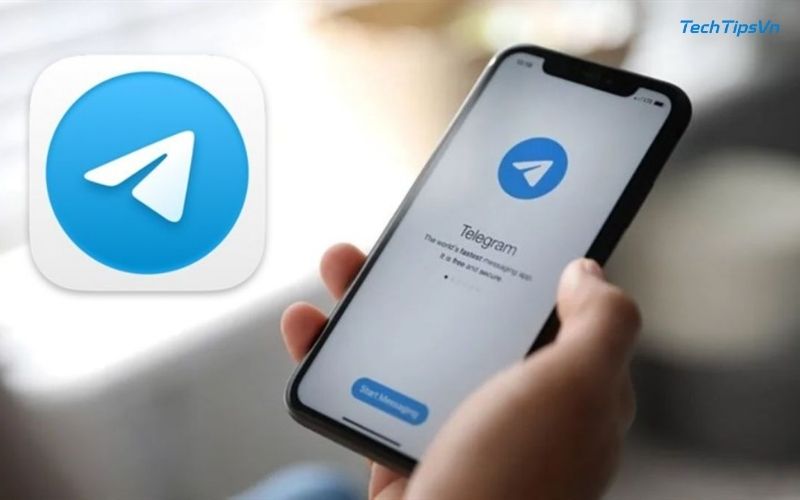
Tạo tài khoản Telegram bằng Gmail: Các bước đơn giản
Bạn đang tìm cách tạo tài khoản Telegram bằng Gmail mà không cần dùng số điện thoại cá nhân? Mặc dù Telegram yêu cầu số điện thoại để đăng ký, nhưng bạn vẫn có thể sử dụng các dịch vụ số ảo như Google Voice hoặc TextNow để nhận mã xác minh. Đây là giải pháp tiện lợi và an toàn cho những ai muốn bảo vệ quyền riêng tư. Hãy cùng khám phá cách thực hiện chi tiết trong hướng dẫn dưới đây!
Các bước để tạo tài khoản Telegram bằng Gmail thông qua Google Voice
Nếu bạn muốn tạo tài khoản Telegram bằng Gmail mà không cần sử dụng số điện thoại cá nhân, Google Voice là một giải pháp hữu ích. Dịch vụ này cung cấp số điện thoại ảo miễn phí, giúp bạn đăng ký Telegram mà vẫn bảo vệ được quyền riêng tư.
Bạn muốn tạo tài khoản Telegram bằng Gmail một cách gián tiếp, bảo vệ số điện thoại cá nhân? Google Voice chính là chìa khóa. Dưới đây là hướng dẫn chi tiết và tối ưu hơn để bạn thực hiện:
Bước 1: Truy cập trang web Google Voice và tiến hành đăng nhập bằng tài khoản Gmail hiện có của bạn. Đây là bước đầu tiên để sở hữu một số điện thoại ảo, mở đường cho việc tạo tài khoản Telegram bằng Gmail một cách an toàn.
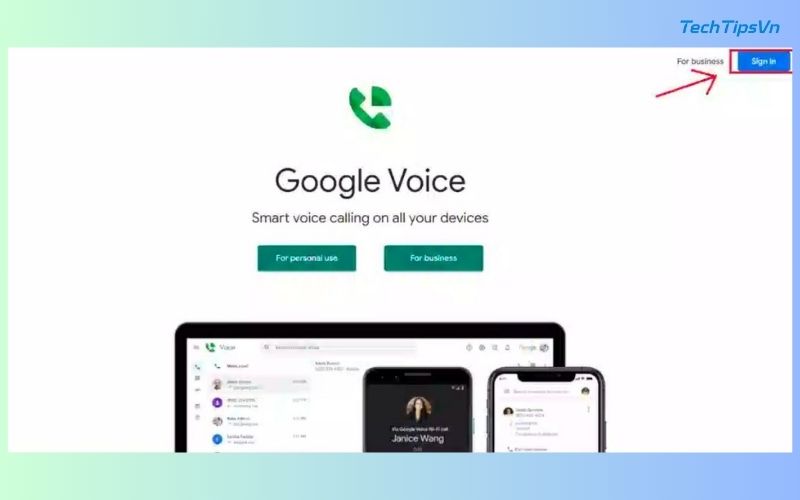
Bước 2: Đọc kỹ điều khoản, nhấn Next, sau đó chọn một số điện thoại có sẵn và bấm Select.
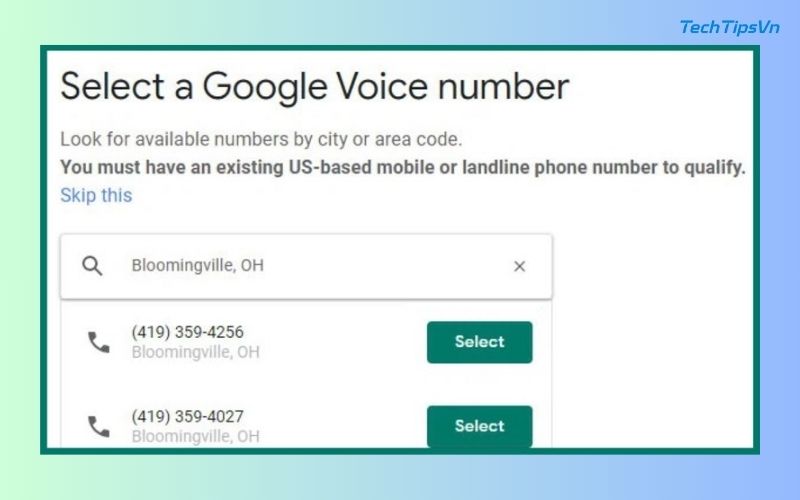
Bước 3: Mở ứng dụng Telegram trên thiết bị của bạn (điện thoại hoặc máy tính). Tại màn hình đăng ký, hãy nhập số điện thoại mà bạn vừa chọn trên Google Voice. Telegram sẽ gửi một mã xác minh đến số điện thoại này.
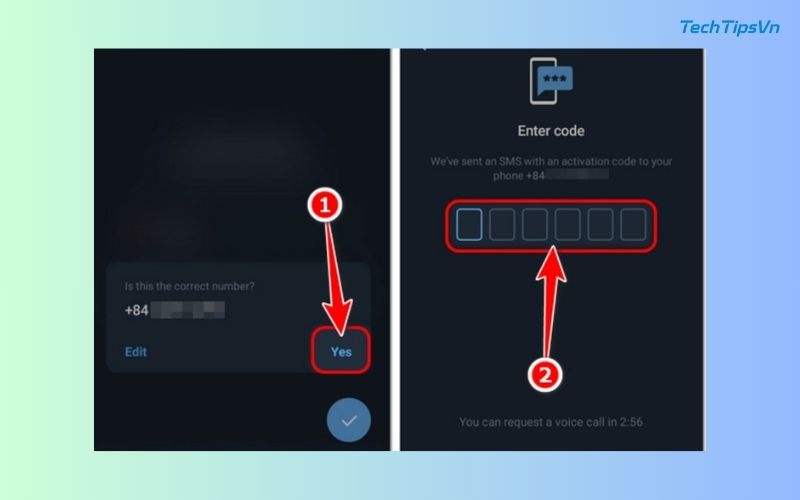
Bước 4: Quay trở lại ứng dụng hoặc trang web Google Voice. Bạn sẽ thấy tin nhắn chứa mã xác minh từ Telegram. Để hoàn tất đăng ký, hãy điền mã xác nhận này vào ứng dụng Telegram.
Chúc mừng! Bạn đã thành công trong việc tạo tài khoản Telegram bằng Gmail thông qua số điện thoại ảo của Google Voice, bảo vệ thông tin cá nhân một cách hiệu quả. Đây là một giải pháp thông minh cho những ai ưu tiên sự riêng tư khi sử dụng Telegram.
Hướng dẫn thiết lập tài khoản Telegram bằng Gmail nhờ TextNow
Bạn muốn tạo tài khoản Telegram bằng Gmail một cách linh hoạt, đặc biệt hữu ích cho các thiết bị không có SIM? TextNow mang đến một giải pháp số điện thoại ảo miễn phí, liên kết dễ dàng với tài khoản Gmail của bạn. Hãy khám phá các bước sau để thực hiện:
Bước 1: Truy cập vào trang web chính thức của TextNow
- Mở trình duyệt và truy cập TextNow.
- Nhấn vào nút “Get Started Free” để bắt đầu.
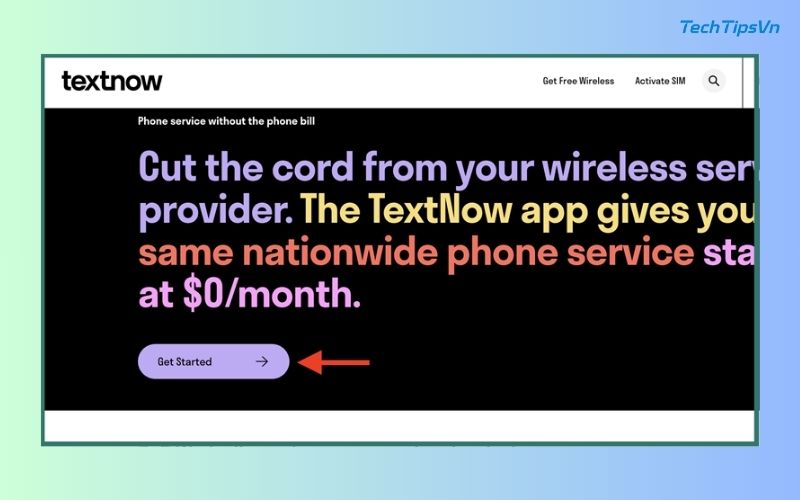
Bước 2: Tiến hành đăng ký một số điện thoại ảo
- Chọn “Get a free phone number” để nhận một số điện thoại miễn phí.
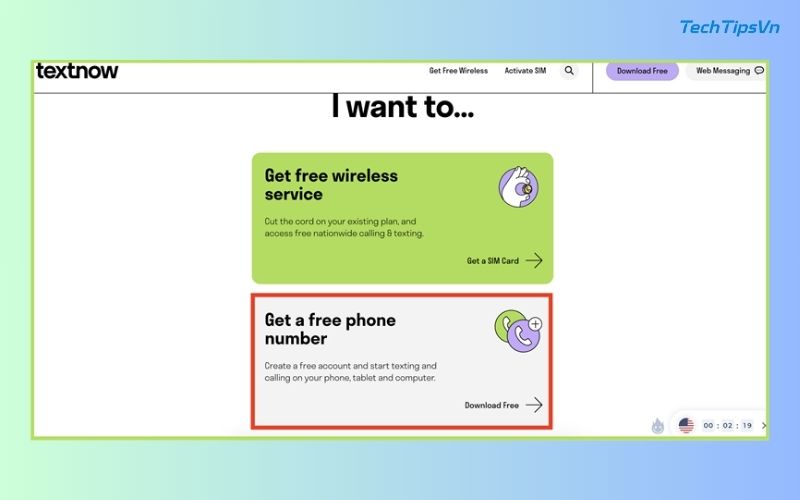
Bước 3: Tạo tài khoản TextNow bằng Gmail
- Tải ứng dụng TextNow về thiết bị của bạn (Android/iOS hoặc PC).
- Mở ứng dụng và chọn “Continue with Google” để đăng nhập bằng tài khoản Gmail.
- Khi hệ thống yêu cầu xác thực, giữ chuột vào nút “Press and Hold” cho đến khi quá trình hoàn tất.
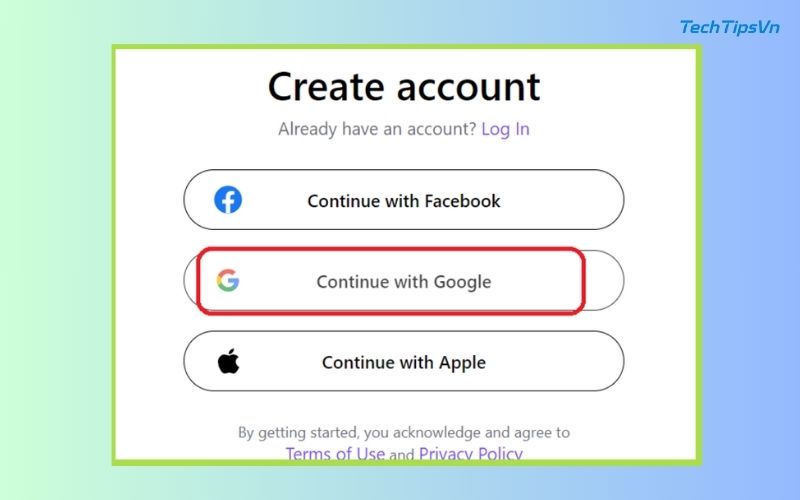
Bước 4: Chọn mã vùng số điện thoại
- Nhập mã vùng mong muốn vào ô “Area code”, sau đó nhấn mũi tên để tiếp tục.
- Một danh sách các số điện thoại ảo tương ứng với mã vùng sẽ hiển thị.
- Chọn số điện thoại yêu thích và nhấn “Continue” để xác nhận.
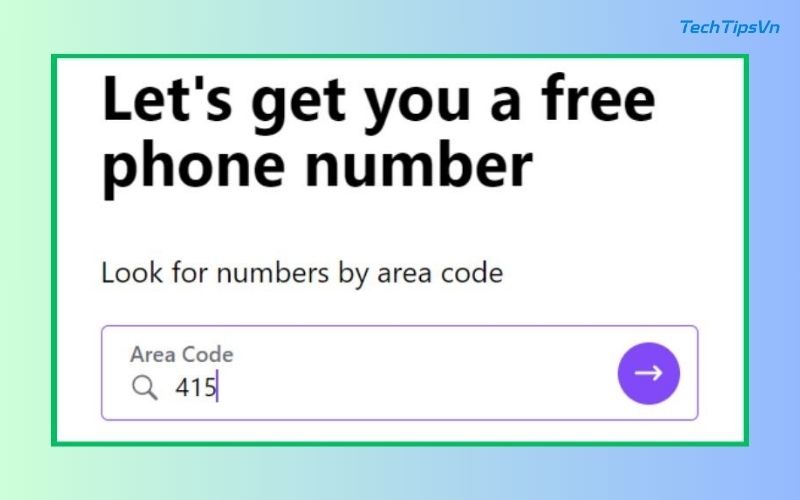
Bước 5: Đăng ký Telegram bằng số TextNow
- Mở Telegram app trên điện thoại thông minh hoặc máy tính cá nhân.
- Nhập số điện thoại đã lấy từ TextNow để đăng ký tài khoản.
- Chờ nhận mã xác minh qua tin nhắn hoặc cuộc gọi trên TextNow.
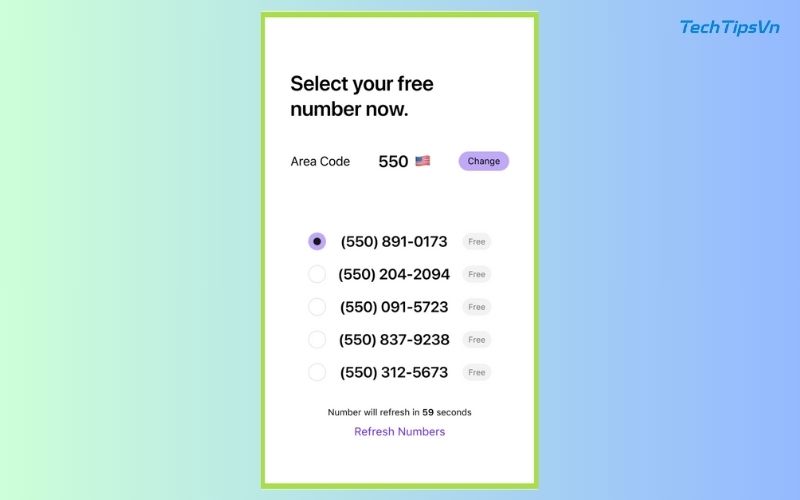
Bước 6: Xác nhận tài khoản Telegram
- Mở ứng dụng TextNow để lấy mã xác minh Telegram.
- Nhập mã vào Telegram để hoàn tất quá trình đăng ký.
Với TextNow, việc tạo tài khoản Telegram bằng Gmail trở nên dễ dàng, đặc biệt cho những ai quan tâm đến sự riêng tư hoặc sử dụng các thiết bị không hỗ trợ SIM. Đây là một phương pháp tiện lợi và an toàn để trải nghiệm Telegram.
>> Khám phá thêm 100+ thủ thuật Telegram 2025 – Mẹo hay, hữu ích cập nhật liên tục
Lợi ích của việc tạo tài khoản Telegram bằng Gmail
Việc tạo tài khoản Telegram bằng Gmail mang lại nhiều lợi ích thiết thực, đặc biệt là về bảo mật và sự tiện lợi trong quá trình sử dụng.
- Bảo vệ thông tin cá nhân: Khi đăng ký Telegram bằng số điện thoại ảo thay vì số cá nhân, bạn có thể tránh được rủi ro rò rỉ dữ liệu, tin nhắn rác, quảng cáo hoặc các cuộc gọi lừa đảo. Đồng thời, bạn có thể tận dụng các tính năng bảo mật của Gmail như xác thực hai yếu tố để tăng cường an toàn cho tài khoản.
- Dễ dàng quản lý nhiều tài khoản Telegram: Nếu cần sử dụng nhiều tài khoản Telegram trên cùng một thiết bị, bạn có thể đăng ký bằng nhiều số điện thoại ảo khác nhau. Điều này giúp phân tách giữa công việc và cá nhân, hoặc quản lý các nhóm chat riêng biệt mà không bị nhầm lẫn.
- Tích hợp với hệ sinh thái Google: Khi sử dụng Gmail để liên kết với Telegram, bạn có thể kiểm tra email, gửi nhận file, hình ảnh, video một cách nhanh chóng. Ngoài ra, bạn còn có thể kết hợp với Google Drive, Google Photos, Google Calendar để lưu trữ và quản lý dữ liệu tiện lợi hơn.
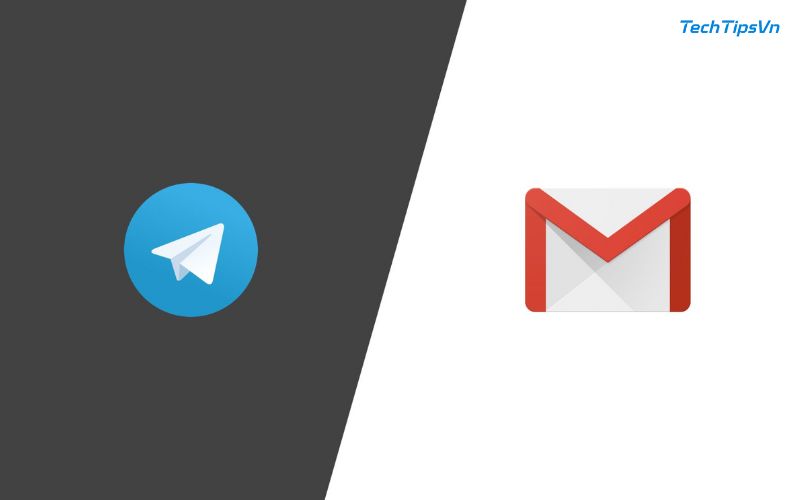
Những điều cần lưu ý khi tạo tài khoản Telegram không dùng số điện thoại
Nếu bạn muốn đăng ký tài khoản Telegram mà không cần số điện thoại, hãy cân nhắc những lưu ý sau để đảm bảo an toàn:
- Nắm rõ chính sách của dịch vụ số ảo: Trước khi sử dụng, hãy tìm hiểu kỹ điều khoản của các nền tảng cung cấp số ảo để tránh vi phạm quy định.
- Kiểm tra tính ổn định của số ảo: Một số dịch vụ có thể thu hồi số nếu bạn không sử dụng trong thời gian dài, dẫn đến nguy cơ mất quyền truy cập vào tài khoản.
- Không chia sẻ số ảo với người khác: Điều này giúp bảo mật tài khoản và tránh rủi ro bị chiếm đoạt.
- Tăng cường bảo mật tài khoản: Kích hoạt xác minh hai bước và thường xuyên kiểm tra hoạt động đăng nhập trên Telegram để tránh bị truy cập trái phép.

Như vậy, việc tạo tài khoản Telegram bằng Gmail hoàn toàn đơn giản và nhanh chóng, mở ra cánh cửa kết nối với bạn bè và tham gia các cộng đồng thú vị trên nền tảng này. Hy vọng những hướng dẫn chi tiết trên đã giúp bạn thực hiện thành công. Đừng quên rằng Telegram còn rất nhiều tính năng hữu ích khác đang chờ bạn khám phá. Hãy theo dõi TechTipsVN để biết thêm nhiều thông tin hay và thủ thuật thú vị về Telegram nhé!
>> Bài viết liên quan:
















